Entre la vigilancia gubernamental y la recolección de datos para publicidad dirigida, existen muchas razones para querer mantener sus datos privados y seguros. Generalmente, iOS hace un buen trabajo en esto, pero siempre hay más que puedes hacer para bloquear tu información con estos trucos y consejos de privacidad de iOS.
La privacidad y la ciberseguridad son cada vez más importantes para el consumidor medio de tecnología. Si le preocupa su privacidad en iOS, utilice estos trucos y consejos principales ocultos para hacer que su iPhone sea más seguro que nunca.
Contenido
- Artículos relacionados:
- 7. Revocar los permisos de aplicaciones de terceros
- 6. Cree copias de seguridad locales cifradas
- 5. Utilice las funciones de contraseña integradas
- 4. Deshazte de las aplicaciones que no sean de confianza
- 3. Utilice aplicaciones de iOS basadas en la privacidad
- 2. Evita que Apple te rastree
- 1. Utilice un DNS (y VPN) más seguro
-
Mantenga su iPhone seguro con estos consejos
- Artículos Relacionados:
Artículos relacionados:
- ¿Cómo borro mi historial de búsqueda en mi iPhone y protejo mi privacidad?
- Consejos rápidos para hacer que su dispositivo iPhone o iOS sea aún más privado
- La guía completa del nuevo portal de privacidad de datos de Apple
- Proteja su privacidad con la navegación privada en Safari
7. Revocar los permisos de aplicaciones de terceros
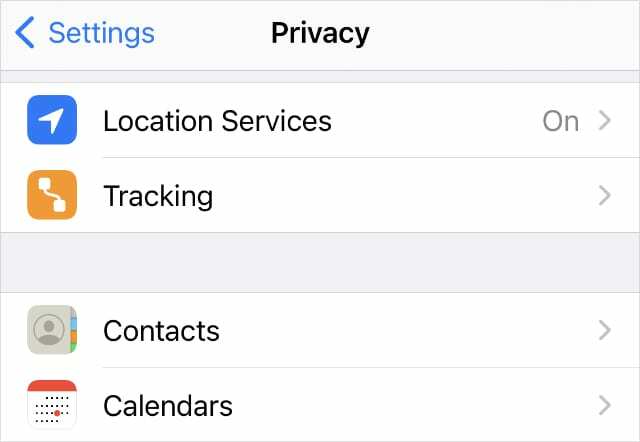
Cualquier aplicación puede acceder a información personal o funciones en su iPhone, pero primero necesita su permiso. Si desea asegurarse de que nadie tenga acceso a datos confidenciales, es posible que desee revocar el permiso para aplicaciones no confiables.
Ir a Configuración> Privacidad para ver todos los diferentes tipos de datos a los que las aplicaciones de iOS pueden solicitar acceso. Esto incluye:
- Servicios de localización
- Contactos
- Cámara
- Micrófono
- y más
Toque cada opción para ver una lista de las aplicaciones instaladas en su dispositivo que solicitaron acceso a estos datos. Puede aprobar o revocar el permiso fácilmente usando el interruptor junto a cada aplicación.
Recomendamos inhabilitar estos permisos para cualquier aplicación que no los necesite.
6. Cree copias de seguridad locales cifradas
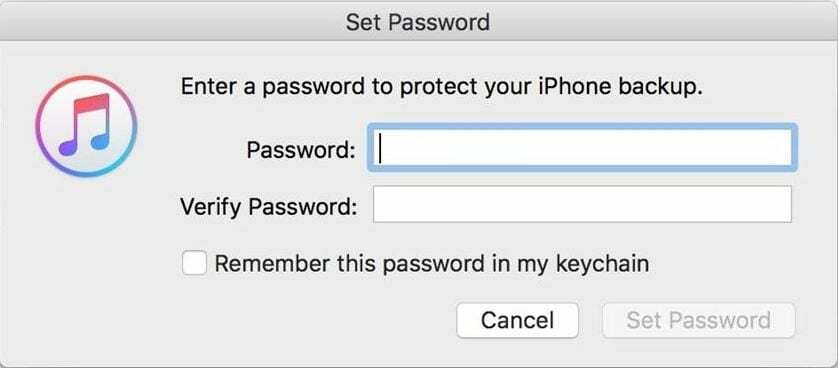
La línea entre la privacidad de los datos y la ciberseguridad es algo borrosa. Cifrar las copias de seguridad, por ejemplo, es sin duda un movimiento basado en la seguridad. Pero si eres una persona consciente de la privacidad, es solo uno de los varios consejos de ciberseguridad que debes implementar en tu vida digital.
Si bien los servidores de Apple son indudablemente seguros, cualquier cosa almacenada en iCloud está básicamente fuera de sus manos en cuanto a seguridad y privacidad. Aunque es una conveniencia comercial para su tranquilidad, es posible que desee considerar el uso de copias de seguridad de iTunes almacenadas y cifradas localmente en lugar de las copias de seguridad de iCloud.
Simplemente conecte su dispositivo a una computadora con Finder o iTunes. Navega al Sección de copia de seguridad en iTunes o Finder y asegúrate Cifrar copia de seguridad de iPhone está seleccionado. No pierda la contraseña que creó, no hay forma de recuperar su copia de seguridad si lo hace.
5. Utilice las funciones de contraseña integradas
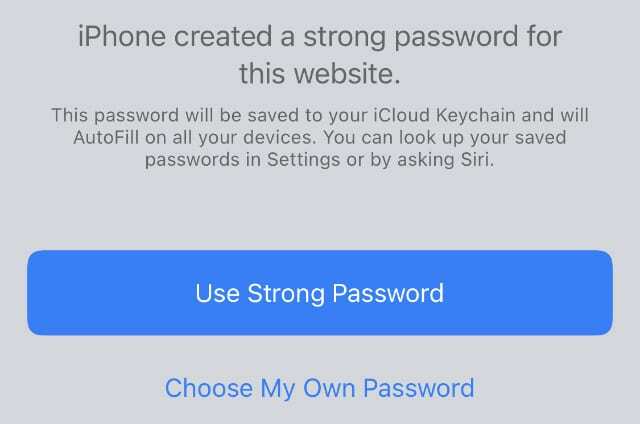
Debería utilizar contraseñas sólidas y únicas en todas sus aplicaciones y cuentas. Por lo general, es más fácil decirlo que hacerlo, por lo que un administrador de contraseñas es una buena idea. Pero si está fuertemente en el ecosistema de Apple, es posible que desee considerar las funciones de contraseña integradas de Apple.
A partir de iOS 12, Apple introdujo una función de auditoría de reutilización de contraseñas que te indica automáticamente si estás reutilizando las contraseñas almacenadas en iCloud Keychain. El sistema también sugiere contraseñas sólidas y únicas cuando crea o cambia las credenciales en una cuenta (como en una pestaña de Safari).
Si no desea utilizar las funciones de contraseña integradas en iOS, asegúrese de estar utilizando una plataforma como Dashlane, Ultimo pase, o 1 contraseña en lugar de. Solo usa algo.
4. Deshazte de las aplicaciones que no sean de confianza
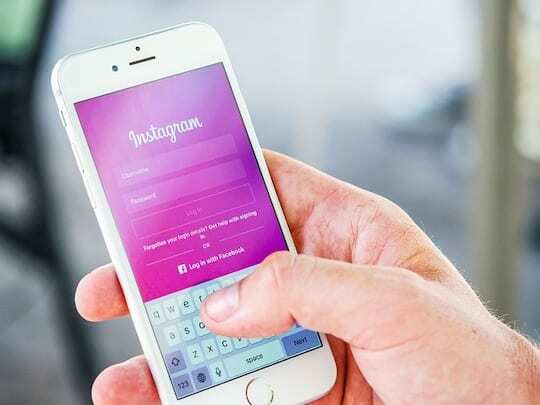
Apple es una empresa con un compromiso de larga data de proteger la privacidad del usuario. Ese es un valor fundamental que no comparten sus competidores ni otras empresas de la industria de la tecnología. Aunque iOS es seguro por sí solo, todavía existen aplicaciones iOS de terceros que recopilan datos personales de su dispositivo.
Google y Facebook son conocidos por esto, pero Amazon también es un recolector de datos. Si se toma en serio la privacidad de iOS, vale la pena deshacerse de las diversas aplicaciones de Facebook, Amazon y Google.
Aunque el alcance de la recopilación de datos no está claro, es bastante común que estas aplicaciones intenten recopilar datos de alguna manera.
Busque alternativas privadas de código abierto para usar en su lugar. Para opciones como Facebook, Instagram o Amazon, acceda a ellas utilizando un navegador centrado en la privacidad. Incluso puedes usar navegación privada con Safari en su iPhone o iPad para mitigar algunos de los riesgos.
3. Utilice aplicaciones de iOS basadas en la privacidad

Hablando de navegadores centrados en la privacidad, hay un par de buenas opciones que quizás quieras considerar. Independientemente del navegador que elija, querrá optar por un motor de búsqueda como DuckDuckGo en lugar de la Búsqueda de Google.
Safari es una opción perfectamente adecuada y presenta algunas características de privacidad integradas y bastante ingeniosas. Incluyendo la opción de ver un Informe de privacidad de Safari, que muestra todos los sitios web que intentaron rastrearte en el último mes.
Si no eres fanático del navegador de Apple, otra buena opción es Foco de Firefox—Que está construido desde cero para ser un navegador de privacidad.
Pero no es solo el navegador lo que está utilizando. Hay una serie de otras categorías de aplicaciones en las que puede realizar intercambios inteligentes centrados en la privacidad.
Si abandonó Gmail y desea un buen cliente de correo electrónico, Correo canario es un cliente de correo electrónico seguro y privado con cifrado PGP integrado. Telegrama, Señale iMessage de Apple también son buenas opciones para las aplicaciones de mensajería.
2. Evita que Apple te rastree
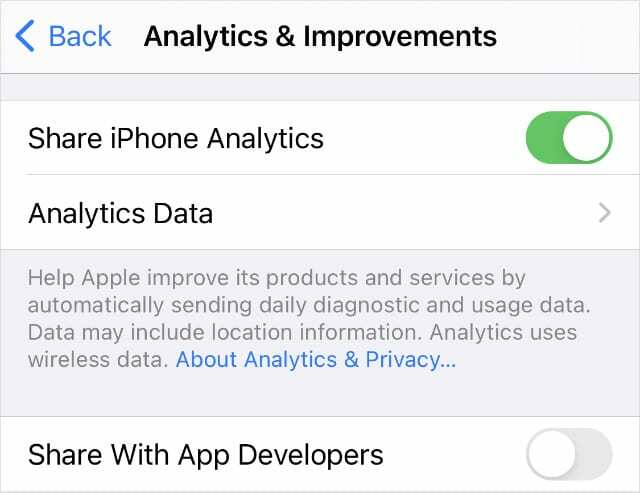
Seguro, acabamos de decir que Apple es una empresa que protege los datos de sus usuarios. Pero eso no significa que Apple no esté recopilando datos sobre usted por sí mismo. De hecho, Apple recopila una gran cantidad de datos con fines de aprendizaje automático y orientación de anuncios.
Sin embargo, vale la pena señalar que Apple nunca comparte estos datos con terceros.
No obstante, Apple te ofrece la posibilidad de desactivar este seguimiento. Solo ve a Configuración> Privacidad> Análisis y mejoras. Deshabilite todas las opciones en esta página para evitar que Apple use sus datos para mejorar la aplicación.
Para evitar que Apple le envíe anuncios dirigidos, vaya a Configuración> Privacidad> Publicidad de Apple. Desactive esta opción para dejar de recibir anuncios dirigidos en Apple News, App Store y otras aplicaciones de Apple.
Apple también puede usar su ubicación para publicar anuncios, alertas o sugerencias de Siri propios. Para deshabilitar esto, vaya a Configuración> Privacidad> Servicios de ubicación> Servicios del sistema y deshabilitar Sugerencias basadas en la ubicación y el Mejora del producto opciones.
1. Utilice un DNS (y VPN) más seguro
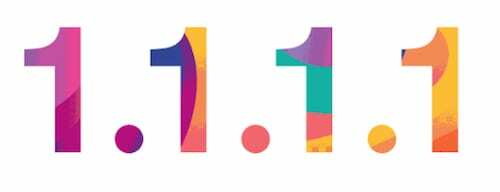
Es probable que muchas personas sepan qué es una red privada virtual (VPN) y que puede ser de gran ayuda para proteger su privacidad cuando navegan en línea. Es probable que menos personas conozcan el DNS, pero es igualmente importante para las personas preocupadas por la privacidad.
Hay una serie de terceros Opciones de DNS que puede utilizar para mejorar la privacidad de iOS sobre las opciones predeterminadas. El DNS 1.1.1.1 de Cloudflare, por ejemplo, no guarda ningún registro de navegación y nunca almacena ningún dato que pueda usarse para identificar a los usuarios finales.
Por supuesto, además de un nuevo DNS, un VPN también es una buena idea si aún no está usando uno. Recomendamos evitar las opciones gratuitas para mayor seguridad.
Mantenga su iPhone seguro con estos consejos
Estos consejos cubren todos los consejos ocultos que puede utilizar para proteger su iPhone y iPad. Esperamos que este artículo le haya resultado útil. Háganos saber en los comentarios a continuación si desea compartir un consejo.
Otro problema al que se enfrentan los usuarios de Apple es la constante molestia de los correos electrónicos falsos de Apple que intentan robar su ID de Apple. No dude en consultar nuestro artículo sobre el las peores estafas relacionadas con Apple para aprender cómo protegerse.

Mike es un periodista independiente de San Diego, California.
Si bien cubre principalmente Apple y tecnología de consumo, tiene experiencia en escribir sobre seguridad pública, gobierno local y educación para una variedad de publicaciones.
Ha ocupado varios puestos en el campo del periodismo, incluido el de escritor, editor y diseñador de noticias.